win10关闭microsoftdownload、uploadhost进程方法
时间:2025-06-04 20:00:15 457浏览 收藏
最近有用户在升级Windows 10后,发现“来自Microsoft下载/上传主机”进程占用大量网络带宽和CPU资源。关闭此进程不会影响电脑正常使用,但用户不知道如何操作。本文将详细介绍在Windows 10中关闭该进程的具体方法,帮助用户解决这一问题。
最近有一位朋友在升级了Windows 10系统后,注意到有一个名为“来自Microsoft下载/上传主机”的进程一直在大量占用网络带宽和CPU资源。经过检查确认,关闭这个进程并不会对电脑的正常使用造成任何影响,但问题在于不知道该如何正确地将其关闭。接下来就为大家介绍一种在Windows 10系统中关闭此进程的具体方法。
操作步骤如下:
按下键盘上的【Win+I】组合键,直接打开Windows设置界面;也可以通过点击开始菜单并选择“设置”来进入。
在设置窗口中,找到并点击【系统】选项卡。
接下来,在左侧菜单栏中选择【通知和操作】功能。
在右侧的设置页面中,找到“通知”部分,并将【接收来自应用及其他来源的通知】选项下的开关按钮关闭。
这样就可以成功停止“来自Microsoft下载/上传主机”进程的运行了。如果您也有类似困扰的话,不妨按照上述方法尝试一下!
附上相关操作截图:
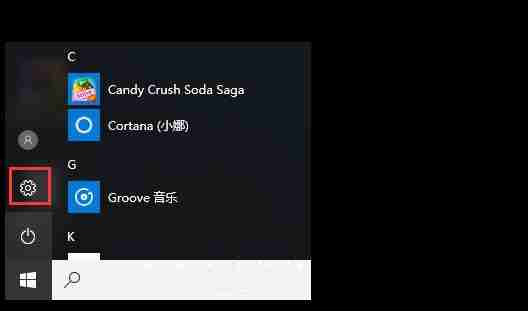
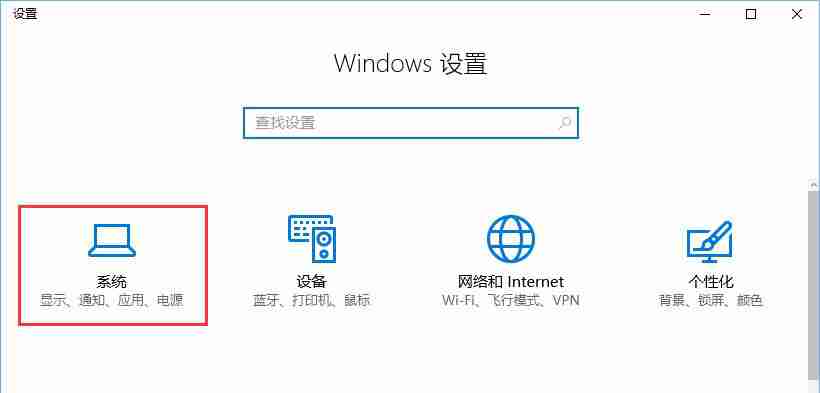
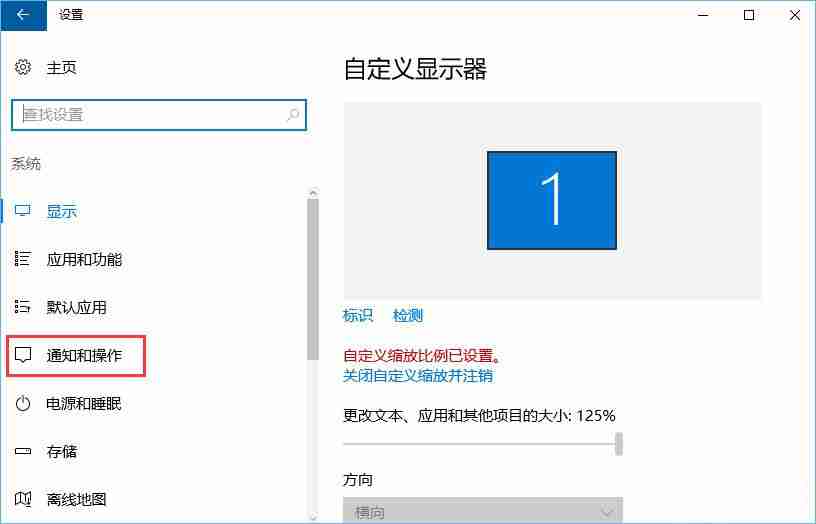
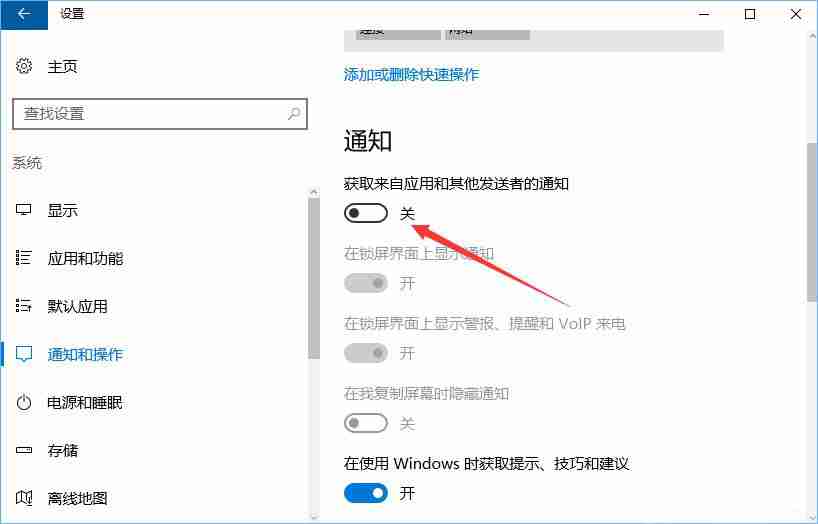
希望这篇指南能够帮到您!
今天关于《win10关闭microsoftdownload、uploadhost进程方法》的内容就介绍到这里了,是不是学起来一目了然!想要了解更多关于的内容请关注golang学习网公众号!
相关阅读
更多>
-
501 收藏
-
501 收藏
-
501 收藏
-
501 收藏
-
501 收藏
最新阅读
更多>
-
256 收藏
-
263 收藏
-
269 收藏
-
338 收藏
-
143 收藏
-
401 收藏
-
152 收藏
-
134 收藏
-
163 收藏
-
444 收藏
-
141 收藏
-
223 收藏
课程推荐
更多>
-

- 前端进阶之JavaScript设计模式
- 设计模式是开发人员在软件开发过程中面临一般问题时的解决方案,代表了最佳的实践。本课程的主打内容包括JS常见设计模式以及具体应用场景,打造一站式知识长龙服务,适合有JS基础的同学学习。
- 立即学习 543次学习
-

- GO语言核心编程课程
- 本课程采用真实案例,全面具体可落地,从理论到实践,一步一步将GO核心编程技术、编程思想、底层实现融会贯通,使学习者贴近时代脉搏,做IT互联网时代的弄潮儿。
- 立即学习 516次学习
-

- 简单聊聊mysql8与网络通信
- 如有问题加微信:Le-studyg;在课程中,我们将首先介绍MySQL8的新特性,包括性能优化、安全增强、新数据类型等,帮助学生快速熟悉MySQL8的最新功能。接着,我们将深入解析MySQL的网络通信机制,包括协议、连接管理、数据传输等,让
- 立即学习 500次学习
-

- JavaScript正则表达式基础与实战
- 在任何一门编程语言中,正则表达式,都是一项重要的知识,它提供了高效的字符串匹配与捕获机制,可以极大的简化程序设计。
- 立即学习 487次学习
-

- 从零制作响应式网站—Grid布局
- 本系列教程将展示从零制作一个假想的网络科技公司官网,分为导航,轮播,关于我们,成功案例,服务流程,团队介绍,数据部分,公司动态,底部信息等内容区块。网站整体采用CSSGrid布局,支持响应式,有流畅过渡和展现动画。
- 立即学习 485次学习
